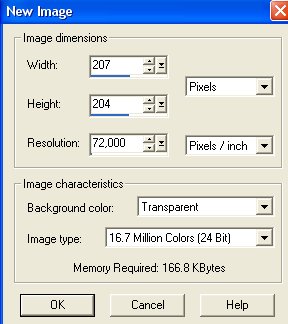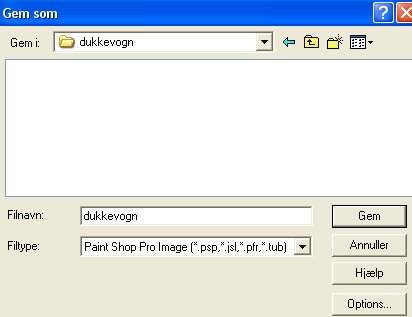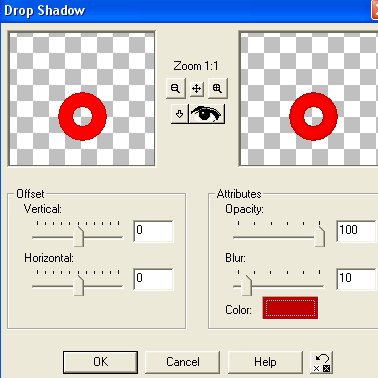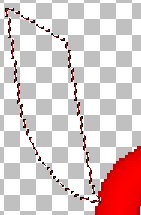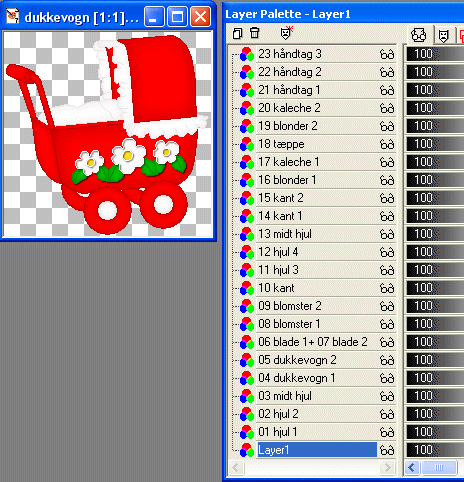|
Ritaolesen.dk - Grafik, oversigt over alle sider -
Figurer -
Dukkevogn |
|
Lavet i Paint Shop Pro
7 |
|
 |
|
Download selections pakket i en zipfil
HER |
|
Opret et nyt image på 207 x 204 pixels.
Klik på: File / New. Brug disse indstillinger:
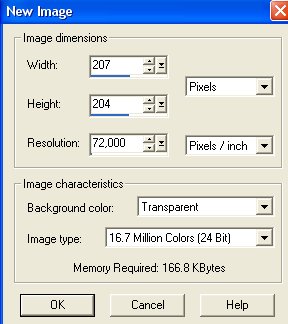
|
|
Layer paletten ser nu sådan ud:

Hvis du ikke kan se Layer Paletten, klik på knappen:
 |
|
Gem selectionen som et 'Paint Shop Pro image':
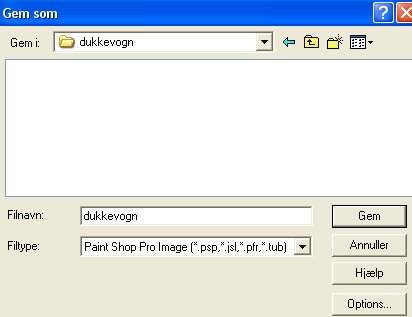
Gem den mange gange under fremstillingen.
Hvis der gemmes i et andet format, kan man ikke arbejde
videre med lagene, hvis billedet bliver lukket. |
|
01 hjul 1:
Opret et nyt lag ved at klikke på: Layers / New raster layer
(eller klik på knappen der ligner 2 hvide sider: 'Create Layer' i øverste
venstre
hjørne på Layer paletten)
Der åbnes et nyt vindue 'Layers properties':

Skriv evt 01 hjul 1 ud for Name, men man behøver ikke at navngive
lagene.
Klik på: Selections / Load from disk.
Klik dig frem til den mappe du har gemt de udpakkede selections i.
Åben: 01_hjul1.sel
Klik på knappen Flood fill:

Fyld med farve #C00000
Klik på: Selections / Modify / Contract / 1
Fyld med farve #FF0000
Klik på: Selections / Invert.
Klik på: Effects / 3D effects / Drop shadow, og brug disse indstillinger:
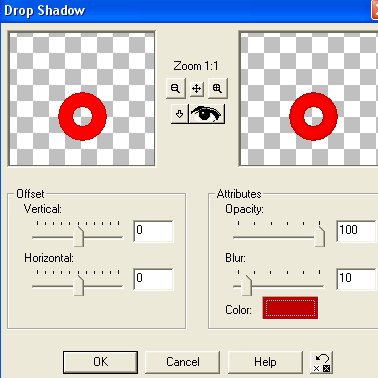
Vertical = 0
Horizontal = 0
Opacity = 100
Blur = 10
Color skal være farve #C00000
Klik på: Selections / Select none.
Gem. |
|
02 hjul 2:
Opret et nyt lag.
Klik på: Selections / Load from disk.
Åben: 02_hjul2.sel.
Fyld med farve #C00000
Klik på: Selections / Modify / Contract / 1
Fyld med farve #FF0000
Klik på: Selections / Invert.
Klik på: Effects / 3D effects / Drop shadow:
Vertical = 0
Horizontal = 0
Opacity = 100
Blur = 10
Color #C00000
Klik på: Selections / Select none.
Gem. |
|
03 midt hjul:
Opret et nyt lag.
Klik på: Selections / Load from disk.
Åben: 03_midt_hjul.sel.
Fyld med farve #FFFFFF
Klik på: Selections / Invert.
Klik på: Effects / 3D effects / Drop shadow:
Vertical = 0
Horizontal = 0
Opacity = 100
Blur = 10
Color #D4CECE
Klik på: Selections / Select none.
Gem. |
|
04 dukkevogn 1:
Opret et nyt lag.
Klik på: Selections / Load from disk.
Åben: 04_dukkevogn1.sel.
Klik på knappen Zoom:
 og klik nogle gange på billedet for at kunne se til at fylde kanten med
farve:
og klik nogle gange på billedet for at kunne se til at fylde kanten med
farve:
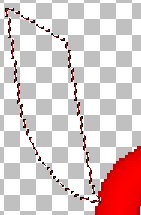
Fyld kanten med farve
#C00000
Klik på knappen Magic wand:
 der skal have disse indstillinger:
der skal have disse indstillinger:

Klik indeni for at markere.
Fyld med farve #FF0000
Klik på: Selections / Invert.
Klik på: Effects / 3D effects / Drop shadow:
Vertical = 0
Horizontal = 0
Opacity = 100
Blur = 10
Color #C00000
Klik på: Selections / Select none.
Gem. |
|
05 dukkevogn 2:
Opret et nyt lag.
Klik på: Selections / Load from disk.
Åben: 05_dukkevogn2.sel.
Fyld kanten med farve #C00000
Klik på knappen Magic wand, klik indeni for at markere.
Fyld med farve #FF0000
Klik på: Selections / Invert.
Klik på: Effects / 3D effects / Drop shadow:
Vertical = 0
Horizontal = 0
Opacity = 100
Blur = 30
Color #C00000
Klik på: Selections / Select none.
Gem. |
|
06 blade 1:
Opret et nyt lag.
Klik på: Selections / Load from disk.
Åben: 06_blade1.sel.
Fyld med farve #008000
Klik på: Selections / Select none.
Gem.
07 blade 2:
På samme lag.
Klik på: Selections / Load from disk.
Åben: 07_blade2.sel.
Fyld med farve #00C000
Klik på: Selections / Invert.
Klik på: Effects / 3D effects / Drop shadow:
Vertical = 0
Horizontal = 0
Opacity = 100
Blur = 7
Color #008000
Klik på: Selections / Select none.
Klik igen på: Effects / 3D effects / Drop shadow:
Vertical = 1
Horizontal = 1
Opacity = 70
Blur = 2
Color #000000
Gem. |
|
08 blomster 1:
Opret et nyt lag.
Klik på: Selections / Load from disk.
Åben: 08_blomster1.sel.
Fyld med farve #FFFFFF
Klik på: Selections / Invert.
Klik på: Effects / 3D effects / Drop shadow:
Vertical = 0
Horizontal = 0
Opacity = 100
Blur = 10
Color #ECE6E6
Klik på: Selections / Select none.
Gem. |
|
09 blomster 2:
Opret et nyt lag.
Klik på: Selections / Load from disk.
Åben: 09_blomster2.sel.
Fyld med farve #FFFF40
Klik på: Selections / Invert.
Klik på: Effects / 3D effects / Drop shadow:
Vertical = 0
Horizontal = 0
Opacity = 100
Blur = 10
Color #FDB002
Klik på: Selections / Select none.
Gem. |
|
10 kant:
Opret et nyt lag.
Klik på: Selections / Load from disk.
Åben: 10_kant.sel.
Fyld med farve #FFFFFF
Klik på: Selections / Select none.
Klik på: Effects / 3D effects / Drop shadow:
Vertical = 1
Horizontal = 1
Opacity = 70
Blur = 2
Color #000000
Gem. |
|
11 hjul 3:
Opret et nyt lag.
Klik på: Selections / Load from disk.
Åben: 11_hjul3.sel.
Fyld med farve #C00000
Klik på: Selections / Modify / Contract / 1
Fyld med farve #FF0000
Klik på: Selections / Invert.
Klik på: Effects / 3D effects / Drop shadow:
Vertical = 0
Horizontal = 0
Opacity = 100
Blur = 10
Color #C00000
Klik på: Selections / Select none.
Gem. |
|
12 hjul 4:
Opret et nyt lag.
Klik på: Selections / Load from disk.
Åben: 12_hjul4.sel.
Fyld med farve #C00000
Klik på: Selections / Modify / Contract / 1
Fyld med farve #FF0000
Klik på: Selections / Invert.
Klik på: Effects / 3D effects / Drop shadow:
Vertical = 0
Horizontal = 0
Opacity = 100
Blur = 10
Color #C00000
Klik på: Selections / Select none.
Gem. |
|
13 midt hjul:
Opret et nyt lag.
Klik på: Selections / Load from disk.
Åben: 13_midt_hjul.sel.
Fyld med farve #FFFFFF
Klik på: Selections / Invert.
Klik på: Effects / 3D effects / Drop shadow:
Vertical = 0
Horizontal = 0
Opacity = 100
Blur = 10
Color #D4CECE
Klik på: Selections / Select none.
Gem. |
|
14 kant 1:
Opret et nyt lag.
Klik på: Selections / Load from disk.
Åben: 14_kant1.sel.
Fyld kanten med farve #C00000
Klik på knappen Magic wand, klik indeni for at markere.
Fyld med farve #FF0000
Klik på: Selections / Invert.
Klik på: Effects / 3D effects / Drop shadow:
Vertical = 0
Horizontal = 0
Opacity = 100
Blur = 3
Color #C00000
Klik på: Selections / Select none.
Gem. |
|
15 kant 2:
Opret et nyt lag.
Klik på: Selections / Load from disk.
Åben: 15_kant2.sel.
Fyld kanten med farve #C00000
Klik på knappen Magic wand, klik indeni for at markere.
Fyld med farve #FF0000
Klik på: Selections / Invert.
Klik på: Effects / 3D effects / Drop shadow:
Vertical = 0
Horizontal = 0
Opacity = 100
Blur = 3
Color #C00000
Klik på: Selections / Select none.
Gem. |
|
16 blonder 1:
Opret et nyt lag.
Klik på: Selections / Load from disk.
Åben: 16_blonder1.sel.
Fyld kanten med farve #ECE6E6
Klik på knappen Magic wand, klik indeni for at markere.
Fyld med farve #FFFFFF
Klik på: Selections / Invert.
Klik på: Effects / 3D effects / Drop shadow:
Vertical = 0
Horizontal = 0
Opacity = 100
Blur = 7
Color #ECE6E6
Klik på: Selections / Select none.
Gem. |
|
17 kaleche 1:
Opret et nyt lag.
Klik på: Selections / Load from disk.
Åben: 17_kaleche1.sel.
Fyld kanten med farve #C00000
Klik på knappen Magic wand, klik indeni for at markere.
Fyld med farve #FF0000
Klik på: Selections / Invert.
Klik på: Effects / 3D effects / Drop shadow:
Vertical = 0
Horizontal = 0
Opacity = 100
Blur = 15
Color #C00000
Klik på: Selections / Select none.
Gem. |
|
18 tæppe:
Opret et nyt lag.
Klik på: Selections / Load from disk.
Åben: 18_taeppe.sel.
Fyld kanten med farve #ECE6E6
Klik på knappen Magic wand, klik indeni for at markere.
Fyld med farve #FFFFFF
Klik på: Selections / Invert.
Klik på: Effects / 3D effects / Drop shadow:
Vertical = 0
Horizontal = 0
Opacity = 100
Blur = 15
Color #ECE6E6
Klik på: Selections / Select none.
Gem. |
|
19 blonder 2:
Opret et nyt lag.
Klik på: Selections / Load from disk.
Åben: 19_blonder2.sel.
Fyld kanten med farve #ECE6E6
Klik på knappen Magic wand, klik indeni for at markere.
Fyld med farve #FFFFFF
Klik på: Selections / Invert.
Klik på: Effects / 3D effects / Drop shadow:
Vertical = 0
Horizontal = 0
Opacity = 100
Blur = 10
Color #ECE6E6
Klik på: Selections / Select none.
Gem. |
|
20 kaleche 2:
Opret et nyt lag.
Klik på: Selections / Load from disk.
Åben: 20_kaleche2.sel.
Fyld kanten med farve #C00000
Klik på knappen Magic wand, klik indeni for at markere.
Fyld med farve #FF0000
Klik på: Selections / Invert.
Klik på: Effects / 3D effects / Drop shadow:
Vertical = 0
Horizontal = 0
Opacity = 100
Blur = 25
Color #C00000
Klik på: Selections / Select none.
Gem. |
|
21 håndtag 1:
Opret et nyt lag.
Klik på: Selections / Load from disk.
Åben: 21_haandtag1.sel.
Fyld kanten med farve #C00000
Klik på knappen Magic wand, klik indeni for at markere.
Fyld med farve #FF0000
Klik på: Selections / Invert.
Klik på: Effects / 3D effects / Drop shadow:
Vertical = 0
Horizontal = 0
Opacity = 100
Blur = 5
Color #C00000
Klik på: Selections / Select none.
Gem. |
|
22 håndtag 2:
Opret et nyt lag.
Klik på: Selections / Load from disk.
Åben: 22_haandtag2.sel.
Fyld kanten med farve #C00000
Klik på knappen Magic wand, klik indeni for at markere.
Fyld med farve #FF0000
Klik på: Selections / Invert.
Klik på: Effects / 3D effects / Drop shadow:
Vertical = 0
Horizontal = 0
Opacity = 100
Blur = 5
Color #C00000
Klik på: Selections / Select none.
Gem. |
|
23 håndtag 3:
Opret et nyt lag.
Klik på: Selections / Load from disk.
Åben: 23_haandtag3.sel.
Fyld kanten med farve #C00000
Klik på knappen Magic wand, klik indeni for at markere.
Fyld med farve #FF0000
Klik på: Selections / Invert.
Klik på: Effects / 3D effects / Drop shadow:
Vertical = 0
Horizontal = 0
Opacity = 100
Blur = 8
Color #C00000
Klik på: Selections / Select none.
Gem. |
|
Billedet er færdig.
Vil man have en farvet baggrund, skal man klikke på 'Layer 1'
på Layer paletten for at gøre laget aktivt:
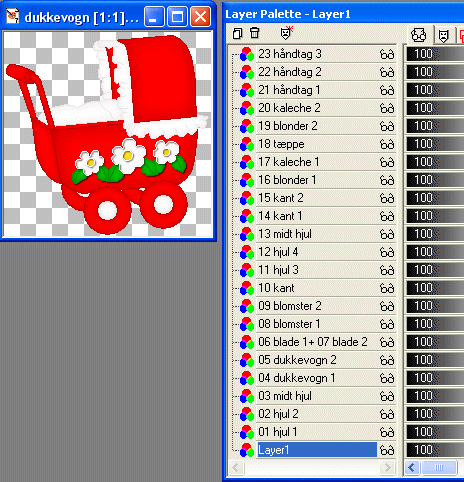
Fyld med den farve der ønskes.
Klik på Layers / Merge / Merge visible for at samle alle lagene til et
lag.
Gem derefter billedet som gif-fil:
Giffer med gennemsigtig
eller farvet baggrund i Paint Shop Pro |
|
Hvis man vil have en gennemsigtig
baggrund på billedet:
Lagene skal først samles til et lag: Layers / Merge / Merge visible.
Se hvordan der kan gemmes som gif med gennemsigtig baggrund i Paint
Shop Pro:
Giffer med gennemsigtig
eller farvet baggrund i Paint Shop Pro
Eller man kan gemme billedet som gif i Animation Shop:
Hvis man vil have gennemsigtig baggrund på billedet, skal man, efter
man har
samlet alle lagene til et lag (Layers / Merge / Merge visible) gemme
billledet
en sidste gang som PaintShopPro image.
Åben billedet i Animation Shop og gem billedet som gif. |
|

I stedet for de røde farver er der brugt:
Mørkeblå: #0D4FFD
Lyseblå: #38B4F0 |
|
Dukkevognen er lavet efter en tegning til
papirklip.
Copyright på vejledningen: ritaolesen.dk |
|
 |